Windows 10 で WhatsApp デスクトップ アプリが動作しない/開かない
- WBOYWBOYWBOYWBOYWBOYWBOYWBOYWBOYWBOYWBOYWBOYWBOYWB転載
- 2023-04-16 20:58:016224ブラウズ
WhatsApp デスクトップ アプリケーションは、ラップトップまたはコンピュータ デバイスで使用されるアプリケーションで、携帯電話を見ずに PC 自体で他のユーザーとチャットできるようにします。電話は気が散ることが多いので、これにより生産性も向上します。しかし、期待どおりに動作しない場合もあります。理由は、サーバーの問題、アプリケーションをアップグレードする必要がある、アプリケーションを互換モードで実行する必要があるなど、さまざまである可能性があります。 WhatsApp がデスクトップの問題を解決できない状況に直面していますか?以下に、問題を解決できるさまざまな解決策をいくつか示します。始めましょう
方法 1: WhatsApp デスクトップ アプリをデフォルト設定にリセットします
ステップ 1: Windows I キーを一緒に使用してウィンドウの設定を開きます
ステップ2: [ アプリ

をクリックします。 ステップ 3: [アプリと機能] ページを下にスクロールして、WhatsApp
## を見つけます。 # ステップ 4: 選択して詳細オプション
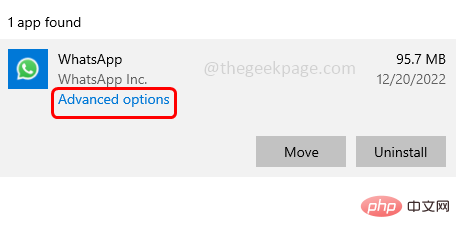
リセットボタン# をクリックします
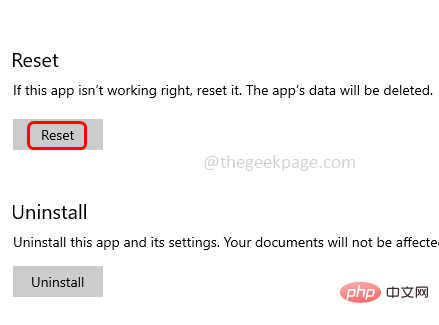 ##ステップ 6: 確認メッセージが表示されます。
##ステップ 6: 確認メッセージが表示されます。
をクリックして、問題が解決したかどうかを確認します。 方法 2: タスク マネージャーを使用して WhatsApp を閉じる
ステップ 1:
タスク列を右クリックし、表示されるリストで#をクリックします##タスク マネージャー
ステップ 2: [タスク マネージャー] ウィンドウの [プロセス] タブで 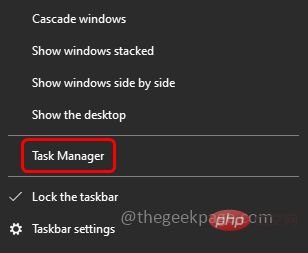 WhatsApp
WhatsApp
を検索します。 ステップ 3 : それを右クリックし、
タスクの終了をクリックしますステップ 4: WhatsApp を開いて、問題が解決したかどうかを確認します。 。
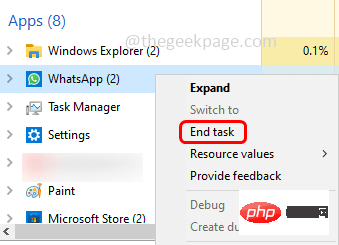 方法 3: Microsoft Store から WhatsApp デスクトップ アプリを更新する
方法 3: Microsoft Store から WhatsApp デスクトップ アプリを更新する
ステップ 1: WhatsApp のバージョンが古い場合は、更新します。 WhatsApp を更新するには、
Microsoft Storeを開きます。
ステップ 2: 左下隅の [ライブラリ] をクリックします。
ステップ 3: 右上隅の
をクリックして、アップデートを取得 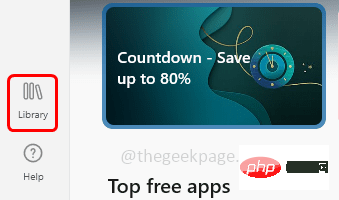
# ステップ 4: WhatsApp にアップデートがある場合は、アップデートされます。完了したら、問題が解決したかどうかを確認します。
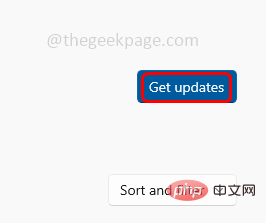 方法 4: WhatsApp アプリを再インストールします
方法 4: WhatsApp アプリを再インストールします
ステップ 1:
Windows Iキーを一緒に使用してウィンドウの設定を開きます
ステップ 2: をクリックしますApp
ステップ 3: [アプリと機能] ページでスクロールしてダウンロードし、
WhatsApp
を見つけます。ステップ 4: 選択します。それを選択して、「アンインストール」ボタンをクリックします。
ステップ 5: アプリケーションをアンインストールした後、アプリケーションを再インストールします。
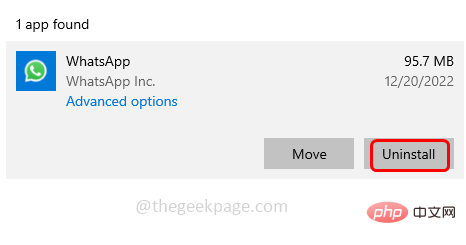 ステップ 6: WhatsApp を再インストールし、その Web サイトにアクセスして、
ステップ 6: WhatsApp を再インストールし、その Web サイトにアクセスして、
プラットフォームを選択し、
Downloadをクリックします。 ステップ 7:
インストールして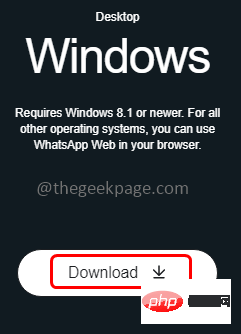 WhatsApp をセットアップします。問題が解決したかどうかを確認してください。
WhatsApp をセットアップします。問題が解決したかどうかを確認してください。
方法 5: ネットワーク接続を確認し、同じ Wi-Fi ネットワークを使用しますステップ 1: 速度テスト Web サイトにアクセスします
ステップ 2:
Go # を押します## 記号。これにより、インターネットの速度がチェックされます#ステップ 3: インターネットの速度が遅い場合、WhatsApp デスクトップ アプリやその他のアプリが期待どおりに動作しない可能性があります。モデムまたはネットワーク デバイスを再起動して、問題が解決したかどうかを確認してください。
ステップ 4: また、電話とコンピュータ経由で同じネットワークを使用し、すべてが正常かどうかを確認します。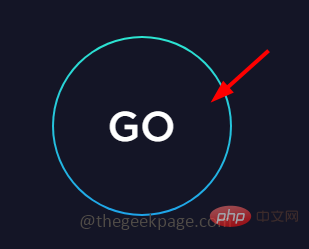 方法 6: WhatsApp Web サーバーのステータスを確認する
方法 6: WhatsApp Web サーバーのステータスを確認する
Web 上で WhatsApp サーバーのステータスを確認します。サーバーがダウンしている場合、端末からは修復を行うことができません。代わりに、サーバーが起動して実行されるまで待ちます。起動したら、WhatsApp デスクトップ アプリが適切に動作しているかどうかを確認します。
方法 7: Windows アップデートを確認する
ステップ 1:
Windows Iキーを使用してウィンドウの設定##を開きます
#ステップ 2:更新とセキュリティをクリックします
ステップ 3: Windows Update ページで、更新プログラムの確認# をクリックします## ボタン。更新がある場合はインストールされます。

ステップ 1: Windows I
キーを一緒に使用して、ウィンドウの設定を開きますステップ 2: 更新とセキュリティをクリックします

ステップ 3: 左側にある トラブルシューティング ## をクリックします
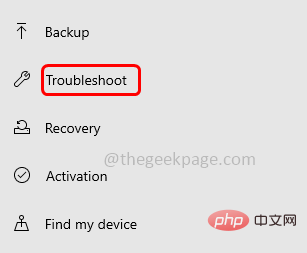 ##ステップ 4: 右側で、[
##ステップ 4: 右側で、[
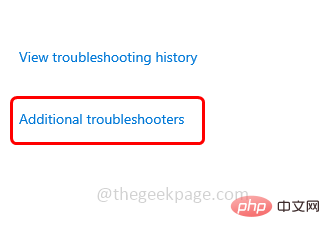 ステップ 5:
ステップ 5:
ステップ 6: 次に、
[トラブルシューティングの実行]ボタンをクリックします。
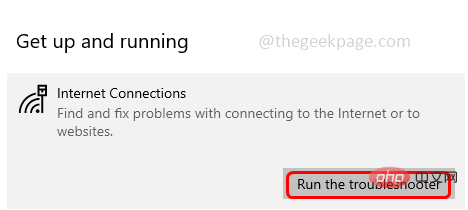 ステップ 7: 接続があるかどうかの検出が開始されます。あらゆる問題。 「インターネット接続の問題を確認する」をクリックします。
ステップ 7: 接続があるかどうかの検出が開始されます。あらゆる問題。 「インターネット接続の問題を確認する」をクリックします。
ステップ 8: インターネットに問題がある場合は、検出して修正を提案します。修正を適用し、問題が解決されたかどうかを確認します。 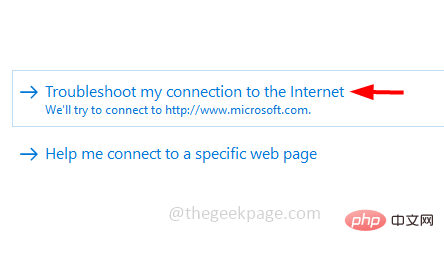
WhatsApp フォルダー パス
に移動します。ステップ 2: WhatsApp フォルダーを開き、その 実行可能ファイル
を見つけます。を右クリックし、 プロパティを選択します。
ステップ 3: 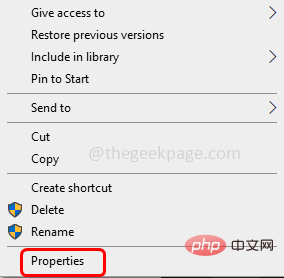 互換性
互換性
ステップ 4: [互換モードでこのプログラムを実行する] の横のボックスをオンにします。
次に、ドロップダウン リストから [Window 8] を選択します。ステップ 5: 変更を保存するには、[Apply
] および[OK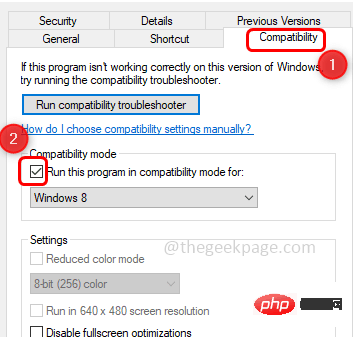 ] をクリックします。問題が解決したかどうかを確認してください。
] をクリックします。問題が解決したかどうかを確認してください。
以上がWindows 10 で WhatsApp デスクトップ アプリが動作しない/開かないの詳細内容です。詳細については、PHP 中国語 Web サイトの他の関連記事を参照してください。

